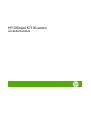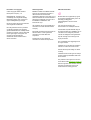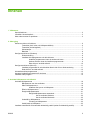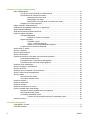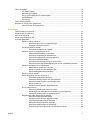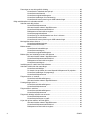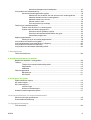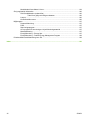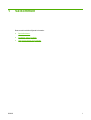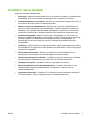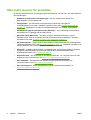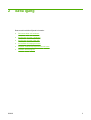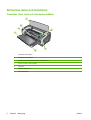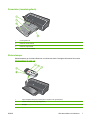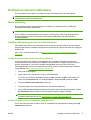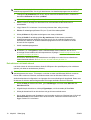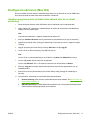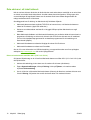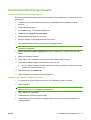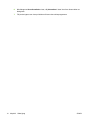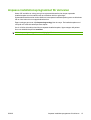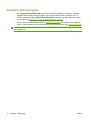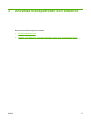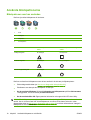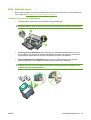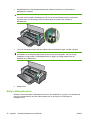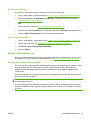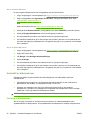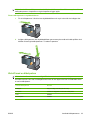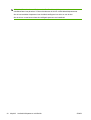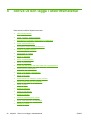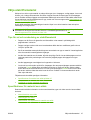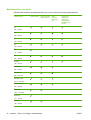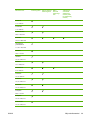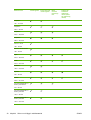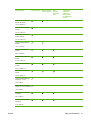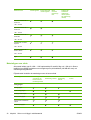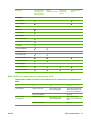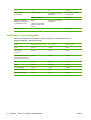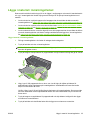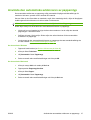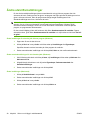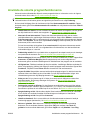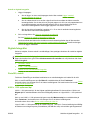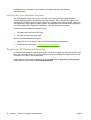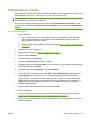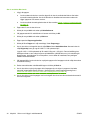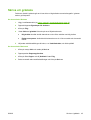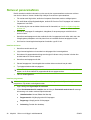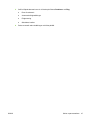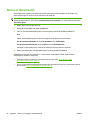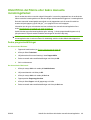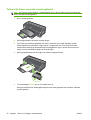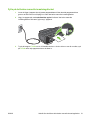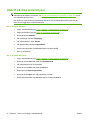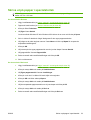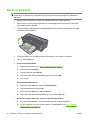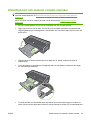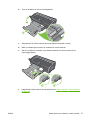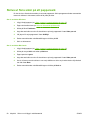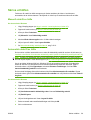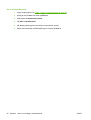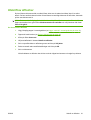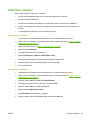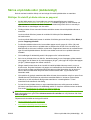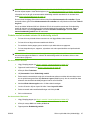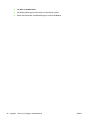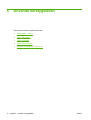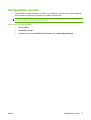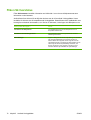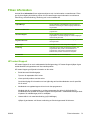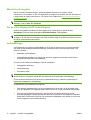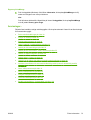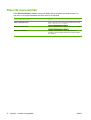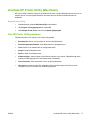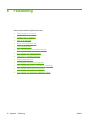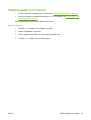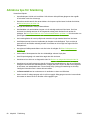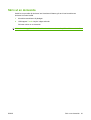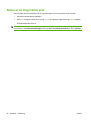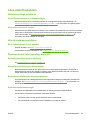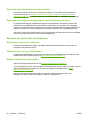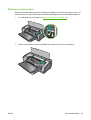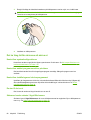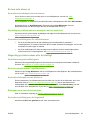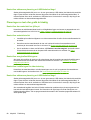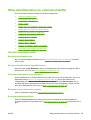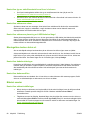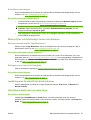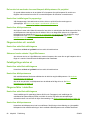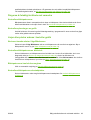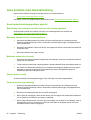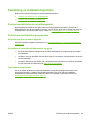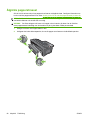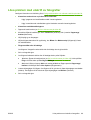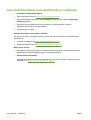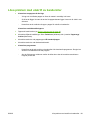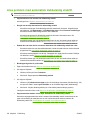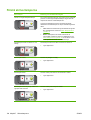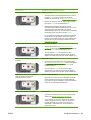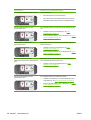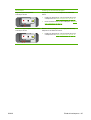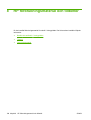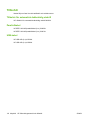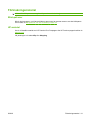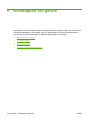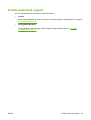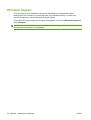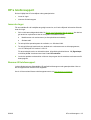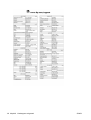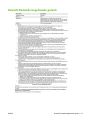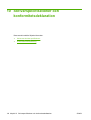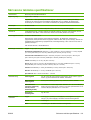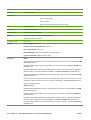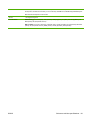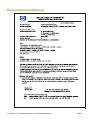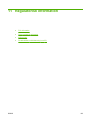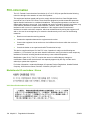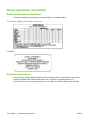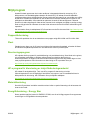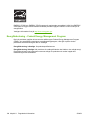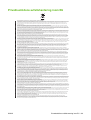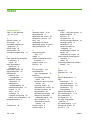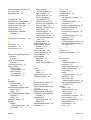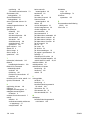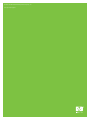HP Officejet K7100 Color Printer series Användarmanual
- Typ
- Användarmanual

HP Officejet K7100-serien
Användarhandbok


HP Officejet K7100-serien
Användarhandbok

Information om copyright
© 2007 Copyright Hewlett-Packard
Development Company, L.P.
Mångfaldigande, anpassning eller
översättning utan föregående skriftligt
tillstånd är förbjudet, utom i de fall som
upphovsrättslagstiftningen medger.
Denna information kan komma att ändras
utan föregående meddelande.
De enda garantierna för HP:s produkter
och tjänster framläggs i de uttryckliga
garantimeddelanden som medföljer dessa
produkter och tjänster. Inget av detta skall
anses utgöra någon extra garanti. HP
ansvarar inte för tekniska eller
redaktionella fel eller utelämnanden i
denna information.
Tillkännagivanden
ENERGY STAR® och ENERGY STAR®-
logotypen är registrerade varumärken i
USA och tillhör den amerikanska
miljövårdsmyndigheten. Information om hur
dessa varumärken får användas förklaras i
dokumentet "Guidelines for Proper use of
the ENERGY STAR® Name and
International Logo."
HP ColorSmart III och HP PhotoREt IV är
varumärken som tillhör Hewlett-Packard
Company.
Microsoft®, Windows®, Windows XP® och
Windows NT® är i USA registrerade
varumärken som tillhör Microsoft
Corporation.
Pentium® är ett i USA registrerat
varumärke som tillhör Intel Corporation.
Säkerhetsinformation
Minska risken för kroppsskador på grund
av brand eller elektriska stötar genom att
alltid följa grundläggande
säkerhetsåtgärder när denna enhet
används.
Läs noga alla anvisningar i den
dokumentation som medföljer skrivaren.
Använd alltid ett jordat elektriskt uttag för
att ansluta enheten till en kraftkälla. Om du
inte säkert vet om uttaget är jordat eller
inte ska du rådfråga en behörig elektriker.
Följ alla varningar och anvisningar som
anges på enheten.
Dra ut nätsladden från vägguttaget innan
du rengör enheten.
Installera inte och använd inte produkten i
närheten av vatten eller när du är blöt.
Enheten ska stå på ett stadigt och stabilt
underlag.
Installera enheten så att ingen kan trampa
på eller snubbla på nätsladden eller så att
denna skadas.
Om produkten inte fungerar som den ska
kan du läsa avsnittet
Felsökning på sidan 78.
Det finns inga delar inuti skrivaren som kan
repareras av användaren. Service får
endast utföras av behörig personal.

Innehåll
1 Välkommen
Specialfunktioner ................................................................................................................................... 2
Innehållet i denna handbok ................................................................................................................... 3
Hitta andra resurser för produkten ........................................................................................................ 4
2 Sätta igång
Skrivarens delar och funktioner ............................................................................................................. 6
Framsidan (fack, lucka och bläckpatronhållare) ................................................................... 6
Framsidan (inmatningsfack) ................................................................................................. 7
Skrivarlampor ........................................................................................................................ 7
Baksidan ............................................................................................................................... 8
Konfigurera skrivaren (Windows) .......................................................................................................... 9
Direkt anslutning ................................................................................................................... 9
Installera skrivarprogrammet och dela skrivaren .................................................................. 9
Installera programvaran innan du ansluter skrivaren .......................................... 9
Ansluta skrivaren innan du installerar programvaran .......................................... 9
Dela skrivare i ett lokalt nätverk ......................................................................... 10
Konfigurera skrivaren (Mac OS) .......................................................................................................... 11
Installera programvara för ett lokalt delat nätverk eller för en direkt anslutning ................. 11
Dela skrivare i ett lokalt nätverk .......................................................................................... 12
Avinstallera skrivarprogramvaran ........................................................................................................ 13
Anpassa installationsprogrammet för skrivaren .................................................................................. 15
Installera andra program ..................................................................................................................... 16
3 Använda bläckpatroner och tillbehör
Använda bläckpatronerna .................................................................................................................... 18
Bläckpatroner som kan användas ...................................................................................... 18
Sätta i bläckpatronerna ....................................................................................................... 19
Installera eller byta ut en bläckpatron ................................................................ 19
Rikta in bläckpatronerna ..................................................................................................... 20
Rengöra bläckpatronerna ................................................................................................... 21
Rengöra bläckpatronerna automatiskt ............................................................... 21
Om du använder Windows ................................................................ 22
Om du använder Macintosh .............................................................. 22
Underhåll av bläckpatroner ................................................................................................. 22
Förvaring av bläckpatroner ................................................................................ 22
Utskrift med en bläckpatron ................................................................................................ 23
Installera extra tillbehör för automatisk dubbelsidig utskrift (enhet för dubbelsidig utskrift) ............... 25
SVWW iii

4 Skriva ut och lägga i utskriftsmaterial
Välja utskriftsmaterial .......................................................................................................................... 27
Tips för val och användning av utskriftsmaterial ................................................................ 27
Specifikationer för material som stöds ................................................................................ 27
Materialstorlekar som stöds ............................................................................... 28
Materialtyper som stöds ..................................................................................... 32
Materialvikter och kapaciteter för material som stöds ....................................... 33
Inställning av minsta marginaler ......................................................................................... 34
Lägga i material i inmatningsfacket ..................................................................................................... 35
Använda den automatiska avkännaren av papperstyp ....................................................................... 37
Ändra utskriftsinställningar .................................................................................................................. 38
Använda de smarta programfunktionerna ........................................................................................... 39
Utskrift av digitala fotografier ............................................................................................................... 40
Förbättrad färgutskrift .......................................................................................................... 40
Riktlinjer för utskrift av fotografier ...................................................................... 40
Digitala fotografier ............................................................................................................... 41
PhotoREt, utskrift ............................................................................................... 41
4 800 × 1 200 optimerad dpi .............................................................................. 41
Utskrift av Exif Print-förbättrade fotografier ........................................................ 42
Programmet HP Photosmart Essential ............................................................................... 42
Utskrift ända ut i kanten ....................................................................................................................... 43
Skriva ut i gråskala .............................................................................................................................. 45
Skriva ut panoramafoton ..................................................................................................................... 46
Skriva ut dokumentet ........................................................................................................................... 48
Utskrift från det främre eller bakre manuella inmatningsfacket ........................................................... 49
Ändra programinställningar ................................................................................................. 49
Fylla på det främre manuella inmatningsfacket .................................................................. 50
Fylla på det bakre manuella inmatningsfacket ................................................................... 51
Utskrift på olika materialtyper .............................................................................................................. 52
Skriva ut på papper i specialstorlek ..................................................................................................... 53
Skriva ut på kuvert ............................................................................................................................... 54
Utskrift på kort och material i mindre storlekar .................................................................................... 55
Skriva ut flera sidor på ett pappersark ................................................................................................. 58
Skriva ut häften .................................................................................................................................... 59
Manuell utskrift av häfte ...................................................................................................... 5 9
Automatisk utskrift av häfte ................................................................................................. 59
Utskrift av affischer .............................................................................................................................. 61
Utskrift av banderoller .......................................................................................................................... 62
Utskrift av etiketter ............................................................................................................................... 63
Utskrift av transfertryck för t-shirts ....................................................................................................... 64
Skriva ut på båda sidor (dubbelsidigt) ................................................................................................. 65
Riktlinjer för utskrift på båda sidorna av papperet .............................................................. 65
Manuell dubbelsidig utskrift ................................................................................................ 66
Automatisk dubbelsidig utskrift ........................................................................................... 66
Fördelar med att använda enheten för dubbelsidig utskrift ............................... 67
Avbryta en utskrift ................................................................................................................................ 69
5 Använda Verktygslådan
Verktygslådan, översikt ....................................................................................................................... 71
Fliken Skrivarstatus ............................................................................................................................. 72
iv SVWW

Fliken Information ................................................................................................................................ 73
HP Instant Support .............................................................................................................. 73
Säkerhet och integritet ........................................................................................................ 7 4
Om du vill få tillgång till HP Instant Support ....................................................................... 74
myPrintMileage ................................................................................................................... 74
Anvisningar... ...................................................................................................................... 75
Fliken Skrivarunderhåll ........................................................................................................................ 76
Använda HP Printer Utility (Macintosh) ............................................................................................... 77
Visa HP Printer Utility-panelerna ........................................................................................ 77
6 Felsökning
Felsökningstips och resurser ............................................................................................................... 79
Allmänna tips för felsökning ................................................................................................................. 80
Skriv ut en demosida ........................................................................................................................... 81
Skriva ut en diagnostisk sida ............................................................................................................... 82
Lösa utskriftsproblem .......................................................................................................................... 83
Skrivaren stängs oväntat av ............................................................................................... 83
Kontrollera strömmen och nätanslutningar ........................................................ 83
Kontrollera skrivarens ventiler ............................................................................ 83
Alla skrivarlamporna blinkar ................................................................................................ 83
Ett ej räddningsbart fel har uppstått ................................................................... 83
Skrivaren svarar inte (ingenting skrivs ut) .......................................................................... 83
Kontrollera konfigurering av skrivaren ............................................................... 83
Kontrollera initialisering av bläckpatroner .......................................................... 83
Kontrollera installation av skrivarprogrammet .................................................... 83
Kontrollera kabelanslutningar ............................................................................ 83
Kontrollera skrivarkonfigurering för nätverksmiljö .............................................. 84
Kontrollera personliga brandväggsprogram som är installerade på datorn ...... 84
Skrivaren accepterar inte en bläckpatron ........................................................................... 84
Bläckpatronen passar inte i skrivaren ................................................................ 84
Skrivaren känner inte igen bläckpatronen ......................................................... 84
Rengöra bläckpatronernas kontakter ................................................................. 84
Skrivaren avvisar pennan ................................................................................................... 85
Det tar lång tid för skrivaren att skriva ut ............................................................................ 86
Kontrollera systemkonfigurationen ..................................................................... 86
Kontrollera antalet program som körs på datorn ............................................... 86
Kontrollera inställningarna i skrivarprogrammet ................................................ 86
En stor fil skrivs ut .............................................................................................. 86
Skrivaren kanske arbetar i läget Bläckreserv .................................................... 86
En tom sida skrevs ut .......................................................................................................... 87
Kontrollera om bläckpatronerna är tomma ........................................................ 87
Skyddstejpen på bläckpatronens munstycke har inte tagits bort ...................... 87
Kontrollera inställningarna för utskriftsmaterial .................................................. 87
Någonting på sidan saknas eller är felaktigt ....................................................................... 87
Kontrollera marginalinställningarna .................................................................... 87
Skrivaren kanske arbetar i läge Bläckreserv ..................................................... 87
Kontrollera bläckpatronernas bläcknivå ............................................................. 87
Bläckpatronerna kan behöva rengöras .............................................................. 87
Kontrollera inställningarna för färgutskrift .......................................................... 87
Kontrollera skrivarens placering och USB-kabelns längd .................................. 88
SVWW v

Placeringen av text eller grafik är felaktig ........................................................................... 88
Kontrollera hur materialet har fyllts på ............................................................... 88
Kontrollera materialstorlek ................................................................................. 88
Kontrollera marginalinställningarna .................................................................... 88
Kontrollera inställningen för sidorientering ......................................................... 88
Kontrollera skrivarens placering och USB-kabelns längd .................................. 88
Dålig utskriftskvalitet och oväntade utskrifter ...................................................................................... 89
Utskrifter med dålig kvalitet ................................................................................................. 89
Kontrollera bläckpatronerna ............................................................................... 89
Skrivaren kanske arbetar i läge Bläckreserv ..................................................... 89
Kontrollera bläckpatronernas bläcknivå ............................................................. 89
Bläckpatronerna kan behöva rengöras .............................................................. 89
Kontrollera papperskvaliteten ............................................................................ 89
Kontrollera typ av utskriftsmaterial som finns i skrivaren ................................... 90
Kontrollera skrivarens valsar .............................................................................. 90
Kontrollera skrivarens placering och USB-kabelns längd .................................. 90
Meningslösa tecken skrivs ut .............................................................................................. 90
Kontrollera kabelanslutningar ............................................................................ 90
Kontrollera dokumentfilen .................................................................................. 90
Bläcket smetar .................................................................................................................... 90
Kontrollera skrivarinställningar ........................................................................... 90
Kontrollera materialtypen ................................................................................... 91
Kontrollera marginalinställningarna .................................................................... 91
Bläcket fyller inte fullständigt i texten eller bilderna ............................................................ 91
Skrivaren kanske arbetar i läge Bläckreserv ..................................................... 91
Kontrollera bläckpatronernas bläcknivå ............................................................. 91
Bläckpatronerna kan behöva rengöras .............................................................. 91
Kontrollera materialtypen ................................................................................... 91
Inställningarna för utskrift kan behöva ändras .................................................................... 91
Utskriften är blekt eller har matta färger ............................................................................. 91
Kontrollera utskriftsläget ..................................................................................... 91
Du kanske inte använder den mest lämpade bläckpatronen för projektet ........ 92
Kontrollera inställningen för papperstyp ............................................................ 92
Kontrollera bläckpatronerna ............................................................................... 92
Färgerna skrivs ut i svartvitt ................................................................................................ 92
Kontrollera utskriftsinställningarna ..................................................................... 92
Skrivaren kanske arbetar i läget Bläckreserv .................................................... 92
Felaktiga färger skrivs ut ..................................................................................................... 92
Kontrollera utskriftsinställningarna ..................................................................... 92
Kontrollera bläckpatronerna ............................................................................... 92
Färgerna fäller i utskriften ................................................................................................... 92
Kontrollera utskriftsinställningarna ..................................................................... 92
Kontrollera bläckpatronerna ............................................................................... 92
Färgerna är felaktigt inriktade mot varandra ....................................................................... 93
Kontrollera bläckpatronerna ............................................................................... 93
Kontrollera placeringen av grafik ....................................................................... 93
Linjer eller prickar saknas i text eller grafik ......................................................................... 93
Skrivaren kanske arbetar i läge Bläckreserv ..................................................... 93
Kontrollera bläckpatronernas bläcknivå ............................................................. 93
Bläckpatronerna kan behöva rengöras .............................................................. 93
vi SVWW

Kontrollera bläckpatronens kontaktplattor ......................................................... 93
Lösa problem med materialmatning .................................................................................................... 94
Annat materialmatningsproblem uppstår ............................................................................ 94
Material kan inte användas i den här skrivaren eller inmatningsfacket ............. 94
Materialet hämtas inte från inmatningsfacket .................................................... 94
Materialet matas inte ut korrekt .......................................................................... 94
Sidorna matas in snett ....................................................................................... 94
Flera ark plockas upp samtidigt ......................................................................... 94
Felsökning av installationsproblem ..................................................................................................... 95
Problem med att skriva ut en inriktningssida ...................................................................... 95
Problem med att installera programvara ............................................................................ 95
Kontrollera att krav på datorn uppfylls ............................................................... 95
Kontrollera att installationsförberedelser har gjorts ........................................... 95
Ominstallera programvara ................................................................................. 95
Åtgärda papperstrassel ....................................................................................................................... 96
Så här gör du för att undvika papperstrassel ...................................................................... 98
Lösa problem med utskrift av fotografier ............................................................................................. 99
Lösa utskriftsproblem med utskrift ända ut i sidkanten ..................................................................... 100
Lösa problem med utskrift av banderoller ......................................................................................... 101
Lösa problem med automatisk dubbelsidig utskrift ........................................................................... 102
7 Skrivarlamporna
Förstå skrivarlamporna ...................................................................................................................... 104
8 HP förbrukningsmaterial och tillbehör
Beställa skrivartillbehör i Verktygslådan ............................................................................................ 109
Tillbehör ............................................................................................................................................. 110
Tillbehör för automatisk dubbelsidig utskrift ..................................................................... 110
Parallellkabel ..................................................................................................................... 110
USB-kabel ......................................................................................................................... 110
Förbrukningsmaterial ..........................................................................................................
............... 111
Bläckpatroner .................................................................................................................... 111
HP-material ....................................................................................................................... 111
9 Kundsupport och garanti
Erhålla elektronisk support ................................................................................................................ 113
HP Instant Support ............................................................................................................................ 114
HP:s telefonsupport ........................................................................................................................... 115
Innan du ringer .................................................................................................................. 115
Nummer till telefonsupport ................................................................................................ 115
Hewlett-Packards begränsade garanti .............................................................................................. 117
10 Skrivarspecifikationer och konformitetsdeklaration
Skrivarens tekniska specifikationer ................................................................................................... 119
Överensstämmelseförklaring ............................................................................................................. 122
11 Regulatorisk information
FCC-information ................................................................................................................................ 124
SVWW vii

Meddelande till användare i Korea ................................................................................... 124
Övrig regulatorisk information ........................................................................................................... 126
RoHS-meddelanden (endast Kina) ................................................................................... 126
Tabell över giftiga och farliga substanser ........................................................ 126
Lampor .............................................................................................................................. 126
Kontrollmodellnummer ...................................................................................................... 126
Miljöprogram ...................................................................................................................................... 127
Pappersförbrukning ........................................................................................................... 127
Plast .................................................................................................................................. 127
Återvinningsprogram ......................................................................................................... 127
HP:s program för återvinning av inkjet-förbrukningsmaterial ........................................... 127
Materialhantering .............................................................................................................. 127
Energiförbrukning – Energy Star ...................................................................................... 127
Energiförbrukning – Federal Energy Management Program ........................................... 128
Privathushållens avfallshantering inom EU ....................................................................................... 129
Index .................................................................................................................................................................. 130
viii SVWW

Specialfunktioner
Denna skrivare är utrustad med flera spännande funktioner.
●
Utskrift av digitala fotografier – Skriv ut högkvalitativa fotografier i färg och svartvitt.
●
Utskrift med brett format – Skriv ut i storlekar upp till 330 × 483 mm eller A3+ utan marginaler.
●
Utskrift ända ut i kanten – Använd hela sidan för utskrift av fotografier och kort genom att välja
funktionen för utskrift ända ut i kanten. Skriver ut upp till 330 × 483 mm eller A3+ ända ut i
kanten.
●
Bläckreserv – Fortsätt utskrift med en bläckpatron när bläcket har tagit slut i den andra
bläckpatronen.
●
Färghantering – Skrivarprogrammet omvandlar färgerna i fotot från deras aktuella färgplats till
vald färgplats i skrivardrivrutinen. Se onlinehjälpen för skrivardrivrutinen om du vill ha ytterligare
information.
●
Automatisk avkännare av papperstyp – Skrivaren väljer automatiskt lämpliga
utskriftsinställningar, speciellt när du använder HP-material.
●
Knappen Avbryt – Avbryt en utskrift genom att trycka på en knapp.
●
Sparläge – Skrivaren går in i ett energibesparande läge när den varit inaktiv i 30 minuter.
●
Verktygslåda – Hämta information om status och underhåll för skrivaren. Den tillhandahåller
även tillgång till webbsidan myPrintMileage, dokumentation och hjälpverktyg online för lösning
av skrivarproblem.
●
Panoramautskrift – Skriver ut högkvalitativa panoramabilder med eller utan marginaler.
●
Utskrift av flera sidor på ett ark – Använd skrivarprogrammet för att skriva ut upp till 16 sidor
på ett enda ark.
2 Kapitel 1 Välkommen SVWW

Innehållet i denna handbok
Handboken innehåller följande avsnitt:
●
Sätta igång – Beskriver skrivarens delar och hur du ansluter med hjälp av en USB-kabel eller
parallellkabel, samt hur du installerar skrivarprogrammet och ansluter till ett nätverk.
●
Använda bläckpatroner och tillbehör – Beskriver hur du använder bläckpatronerna och hur
du installerar den valfria enheten för dubbelsidig utskrift.
●
Skriva ut och fylla på utskriftsmaterial – Beskriver hur du fyller på utskriftsmaterial och
skriver ut på olika materialtyper och materialstorlekar. Förklarar funktionen för utskrift i sex
bläckfärger, vilket förbättrar utskriftskvaliteten på fotografier, och förklarar hur du använder
funktionen för utskrift ända ut i sidkanten. Beskriver även funktionerna i skrivardrivrutinen:
●
Använda Verktygslådan – Beskriver funktionerna i Verktygslådan (t.ex. information om
bläcknivå, underhåll av bläckpatroner och innehåller en länk till anvisningarna för felsökning),
HP Instant Support och webbsidan myPrintMileage (som håller reda på uppgifter om
användningen av skrivaren). Beskriver även hur du beställer skrivartillbehör direkt från
Verktygslådan.
●
Felsökning – Hjälper dig att lösa vanliga skrivarproblem, såsom papperstrassel eller problem
med installationen av programvaran, samt problem med utskrift ända ut i kanten eller problem
med utskrift av fotografier.
●
Skrivarlampornas betydelse – Beskriver och illustrerar de olika kombinationerna av
skrivarlampor, vad de betyder och eventuella åtgärder som behöver vidtas.
●
HP förbrukningsmaterial och tillbehör – Innehåller en lista över artikelnummer för tillbehör,
utskriftsmaterial och bläckpatroner som du kan köpa och använda med skrivaren.
●
Kundtjänst och garanti – Innehåller en lista över olika tjänster för skrivaren.
●
Skrivarspecifikationer och konformitetsdeklaration – Innehåller information om t.ex.
utskriftshastighet, kapacitet för pappersfacken och systemkrav. Innehåller även en
konformitetsdeklaration.
●
Regulatorisk information – Innehåller FCC-information och annan regulatorisk information,
t.ex. EMI-information, lampor, energiförbrukning och kontrollmodellnummer.
SVWW Innehållet i denna handbok 3

Hitta andra resurser för produkten
Du kan få produktinformation och ytterligare hjälp med felsökning som inte finns i den här handboken
från följande källor:
●
Readme-fil och information vid utgivningen – Ger den senaste informationen och
felsökningstips. Finns på Starter CD.
● Verktygslådan – Ger information om bläcknivåerna i patronerna och tillgång till
underhållstjänster för skrivaren. Ytterligare information finns under
Använda Verktygslådan
på sidan 70. Tillgängligt om du väljer ett installationsalternativ som omfattar Verktygslådan.
●
Direktansluten hjälp för skrivardrivrutinen (Windows) – Ger en förklaring av funktionerna i
skrivardrivrutinen. Tillgänglig från skrivardrivrutinen.
●
HP Printer Utility (Macintosh) – innehåller verktyg för att kalibrera skrivaren, rengöra
bläckpatronerna, skriva ut en testsida och hitta supportinformation på webbsidor. Ytterligare
information finns under
Använda HP Printer Utility (Macintosh) på sidan 77.
●
HP Instant Support – Hjälper dig att snabbt identifiera, diagnostisera och lösa utskriftsproblem.
Ytterligare information finns under
HP Instant Support på sidan 114. Tillgängligt med hjälp av en
vanlig webbläsare eller med Verktygslådan (Windows).
●
Starter CD – Innehåller skrivarprogram, ett tilläggsprogram som du kan använda för att skapa
anpassade installationspaket, en elektronisk kopia av denna användarhandbok samt
beställningsinformation. Se
Felsökning på sidan 78.
●
Diagnostisk sida – Ger information om skrivarens maskinvara, t.ex. versionsnummer för fast
programvara och modellnummer. Se
Skriva ut en diagnostisk sida på sidan 82.
●
HP:s webbplats – Tillhandahåller det senaste skrivarprogrammet och produkt- och
supportinformation. Gå till
http://www.hp.com/support/.
●
HP:s telefonsupport – Under garantiperioden är denna support ofta kostnadsfri. Se
HP:s telefonsupport på sidan 115.
4 Kapitel 1 Välkommen SVWW

Skrivarens delar och funktioner
Framsidan (fack, lucka och bläckpatronhållare)
6
7
1
Utdragbart inmatningsfack
2
Utdragbart utmatningsfack
3
Pappersledare för det främre manuella inmatningsfacket
4
Främre manuella inmatningsfacket
5
Övre lucka
6
Hake för bläckpatroner
7
Bläckpatronhållare
6 Kapitel 2 Sätta igång SVWW

Framsidan (inmatningsfack)
1
Inmatningsfack, lås
2
Ledare för mindre material
3
Ledare för pappersbredd
4
Utmatare för mindre material
Skrivarlampor
Skrivarlamporna ger visuella indikationer om skrivarens status. Ytterligare information finns under
Skrivarlamporna på sidan 103.
1
Höger bläckpatronslampa (svart bläckpatron, fotopatron eller grå fotopatron)
2
Vänster bläckpatronslampa (trefärgspatron)
3 Knappen Avbryt
SVWW Skrivarens delar och funktioner 7

4
Knappen och lampan Fortsätt
5
Knappen och lampan Ström
Baksidan
6
1
4
5
6
7
3
2
8
1
USB-port (Universal Serial Bus)
2
Parallellport
3
Bakre åtkomstpanel
4
Bakre manuellt inmatningsfack
5 Pappersledare för det bakre manuella inmatningsfacket
6
Låsknappar för bakre åtkomstpanel
7
Eluttag
8
Extra tillbehör för automatisk dubbelsidig utskrift (enhet för dubbelsidig utskrift)
8 Kapitel 2 Sätta igång SVWW

Konfigurera skrivaren (Windows)
Du kan ansluta skrivaren direkt till en dator eller så kan du dela skrivare i ett lokalt nätverk.
OBS! Du måste ha administratörsbehörighet för att installera en skrivardrivrutin i Windows 2000,
Windows Server 2000 eller Windows XP.
Direkt anslutning
Du kan ansluta skrivaren direkt till din dator med hjälp av en USB-kabel eller en IEEE 1284-
kompatibel dubbelriktad parallellkabel.
OBS! En USB-kabel och en parallellkabel får inte vara anslutna samtidigt till skrivaren.
Om du installerar skrivarprogrammet och ansluter en skrivare till en dator med Windows kan du
ansluta ytterligare skrivare till samma dator med hjälp av USB-kablar, utan att ominstallera
skrivarprogrammet.
Installera skrivarprogrammet och dela skrivaren
Vid installering av skrivare rekommenderar HP att du ansluter skrivaren efter att du har installerat
programvaran eftersom installationsprogrammet har utformats för att göra det så lätt som möjligt att
installera den.
Men, om du har anslutit kabeln först, se
Ansluta skrivaren innan du installerar programvaran
på sidan 9.
Installera programvaran innan du ansluter skrivaren
Vi rekommenderar att du installerar Verktygslådan som innehåller information om status och
underhåll för din skrivare. Den ger även tillgång till dokumentation och hjälpverktyg för lösning av
problem med skrivaren. Om du inte installerar Verktygslådan kommer du inte att kunna se
felmeddelanden från skrivaren på datorskärmen och du kommer inte att ha tillgång till webbsidan
myPrintMileage. Se
Använda Verktygslådan på sidan 70.
1. Stäng alla öppna program.
2. Lägg i Starter CD i cd-enheten. Cd-menyn körs automatiskt.
Om cd-menyn inte startar automatiskt, klicka på Start och sedan på Kör. Gå till datorns cd-
enhet, klicka på Autorun.exe, och sedan på Öppna. I dialogrutan Kör, klickar du på OK.
3. Klicka på Installera skrivardrivrutin i cd-menyn.
4. Följ anvisningarna som visas på skärmen för att slutföra installationen.
5. Anslut USB- eller parallellkabeln till datorn och skrivaren när du ombeds att göra detta. Guiden
Ny maskinvara visas på skärmen och skrivarikonen skapas i mappen Skrivare.
OBS! Du kan även dela skrivaren med andra datorer med hjälp av en enkel form av nätverk
som kallas lokalt delat nätverk. Se
Dela skrivare i ett lokalt nätverk på sidan 10.
Ansluta skrivaren innan du installerar programvaran
Om du har anslutit skrivaren till datorn innan du installerade skrivarprogrammet startas guiden Ny
maskinvara på skärmen.
SVWW Konfigurera skrivaren (Windows) 9

OBS! Om du har slagit på skrivaren, slå inte av den och dra inte ur sladden ur skrivaren så länge
installationsprogrammet körs. Om du gör detta kommer inte installationsprogrammet att slutföras.
1. I dialogrutan Ny maskinvara där du kan välja en metod för att hitta drivrutinen, markerar du
alternativet Avancerat och klickar på Nästa.
OBS! Låt inte guiden Ny maskinvara utföra en automatisk sökning efter drivrutinen.
2. Markera rutan för att ange var drivrutinen finns och kontrollera att alla andra rutor är
avmarkerade.
3. Lägg i Starter CD i cd-enheten. Om cd-menyn kommer fram, stäng cd-menyn.
4. Bläddra till rotkatalogen på Starter CD (t.ex. D) och klicka sedan på OK.
5. Klicka på Nästa och följ sedan anvisningarna som visas på skärmen.
6. Klicka på Slutför för att stänga guiden Ny maskinvara. Guiden startar automatiskt
installationsprogrammet (detta kan ta en liten stund). Om du använder Windows 98 och
Windows Me, måste du nu slutföra installationsprogrammet om du vill installera en annan
drivrutin än den engelska.
7. Slutför installationsprogrammet.
OBS! Installationsprogrammet ger dig möjlighet att installera andra komponenter än
drivrutinen, t.ex. Verktygslådan, vilket vi rekommenderar att du installerar. Om du vill ha
anvisningar för att installera de här komponenterna, följ stegen i
Installera programvaran innan
du ansluter skrivaren på sidan 9.
Du kan även dela skrivaren med andra datorer med hjälp av en enkel form av nätverk som
kallas lokalt delat nätverk. Se
Dela skrivare i ett lokalt nätverk på sidan 10.
Dela skrivare i ett lokalt nätverk
I ett lokalt nätverk är skrivaren ansluten direkt till USB-porten eller parallellporten på en vald dator
(servern) och delas av andra datorer (klienter).
OBS! När du delar en direkt ansluten skrivare ska du använda den dator som har det senaste
operativsystemet som server. Till exempel, om du har en dator med Windows 2000 och en annan
med en äldre version av Windows, används den dator som har Windows 2000 som server.
Använd endast denna konfiguration i små grupper eller om användningen är begränsad. Datorn som
är ansluten till skrivaren arbetar långsammare när många användare skriver till skrivaren.
1. Klicka på Start på Windows skrivbord, gå till Inställningar och klicka sedan Skrivare eller
Skrivare och Fax.
2. Högerklicka på skrivarikonen, klicka på Egenskaper, och klicka sedan på fliken Dela.
3. Klicka på alternativet för att dela skrivare och ge skrivaren ett delat namn.
4. Om du delar skrivaren med klientdatorer som har andra versioner av Windows kan du klicka på
Extra drivrutiner för att installera även deras drivrutiner. Detta extra moment kräver att du
lägger i Starter CD i cd-enheten.
10 Kapitel 2 Sätta igång SVWW
Sidan laddas...
Sidan laddas...
Sidan laddas...
Sidan laddas...
Sidan laddas...
Sidan laddas...
Sidan laddas...
Sidan laddas...
Sidan laddas...
Sidan laddas...
Sidan laddas...
Sidan laddas...
Sidan laddas...
Sidan laddas...
Sidan laddas...
Sidan laddas...
Sidan laddas...
Sidan laddas...
Sidan laddas...
Sidan laddas...
Sidan laddas...
Sidan laddas...
Sidan laddas...
Sidan laddas...
Sidan laddas...
Sidan laddas...
Sidan laddas...
Sidan laddas...
Sidan laddas...
Sidan laddas...
Sidan laddas...
Sidan laddas...
Sidan laddas...
Sidan laddas...
Sidan laddas...
Sidan laddas...
Sidan laddas...
Sidan laddas...
Sidan laddas...
Sidan laddas...
Sidan laddas...
Sidan laddas...
Sidan laddas...
Sidan laddas...
Sidan laddas...
Sidan laddas...
Sidan laddas...
Sidan laddas...
Sidan laddas...
Sidan laddas...
Sidan laddas...
Sidan laddas...
Sidan laddas...
Sidan laddas...
Sidan laddas...
Sidan laddas...
Sidan laddas...
Sidan laddas...
Sidan laddas...
Sidan laddas...
Sidan laddas...
Sidan laddas...
Sidan laddas...
Sidan laddas...
Sidan laddas...
Sidan laddas...
Sidan laddas...
Sidan laddas...
Sidan laddas...
Sidan laddas...
Sidan laddas...
Sidan laddas...
Sidan laddas...
Sidan laddas...
Sidan laddas...
Sidan laddas...
Sidan laddas...
Sidan laddas...
Sidan laddas...
Sidan laddas...
Sidan laddas...
Sidan laddas...
Sidan laddas...
Sidan laddas...
Sidan laddas...
Sidan laddas...
Sidan laddas...
Sidan laddas...
Sidan laddas...
Sidan laddas...
Sidan laddas...
Sidan laddas...
Sidan laddas...
Sidan laddas...
Sidan laddas...
Sidan laddas...
Sidan laddas...
Sidan laddas...
Sidan laddas...
Sidan laddas...
Sidan laddas...
Sidan laddas...
Sidan laddas...
Sidan laddas...
Sidan laddas...
Sidan laddas...
Sidan laddas...
Sidan laddas...
Sidan laddas...
Sidan laddas...
Sidan laddas...
Sidan laddas...
Sidan laddas...
Sidan laddas...
Sidan laddas...
Sidan laddas...
Sidan laddas...
Sidan laddas...
Sidan laddas...
Sidan laddas...
Sidan laddas...
Sidan laddas...
Sidan laddas...
-
 1
1
-
 2
2
-
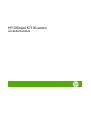 3
3
-
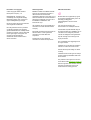 4
4
-
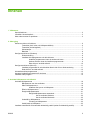 5
5
-
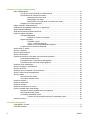 6
6
-
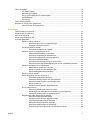 7
7
-
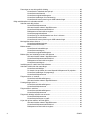 8
8
-
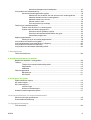 9
9
-
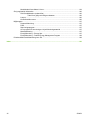 10
10
-
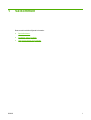 11
11
-
 12
12
-
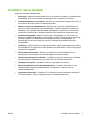 13
13
-
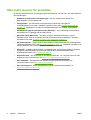 14
14
-
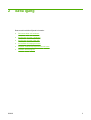 15
15
-
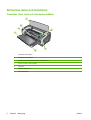 16
16
-
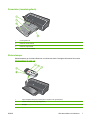 17
17
-
 18
18
-
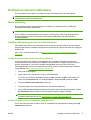 19
19
-
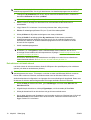 20
20
-
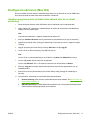 21
21
-
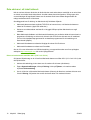 22
22
-
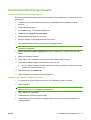 23
23
-
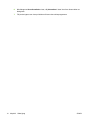 24
24
-
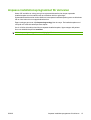 25
25
-
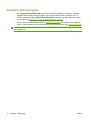 26
26
-
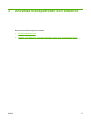 27
27
-
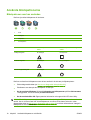 28
28
-
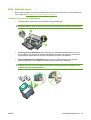 29
29
-
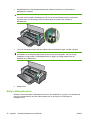 30
30
-
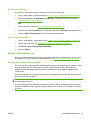 31
31
-
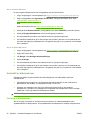 32
32
-
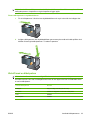 33
33
-
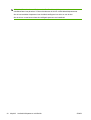 34
34
-
 35
35
-
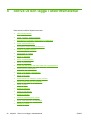 36
36
-
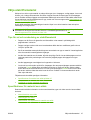 37
37
-
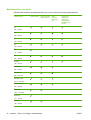 38
38
-
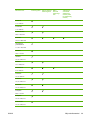 39
39
-
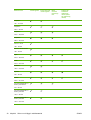 40
40
-
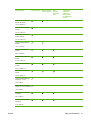 41
41
-
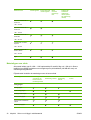 42
42
-
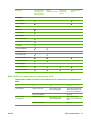 43
43
-
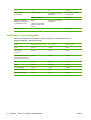 44
44
-
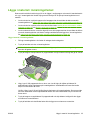 45
45
-
 46
46
-
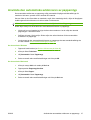 47
47
-
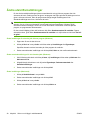 48
48
-
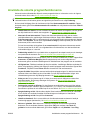 49
49
-
 50
50
-
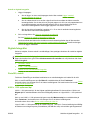 51
51
-
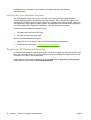 52
52
-
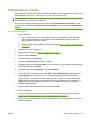 53
53
-
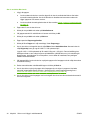 54
54
-
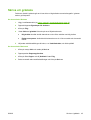 55
55
-
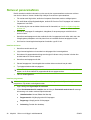 56
56
-
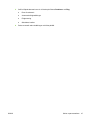 57
57
-
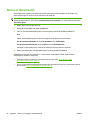 58
58
-
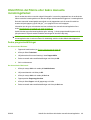 59
59
-
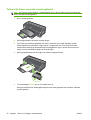 60
60
-
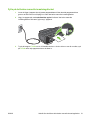 61
61
-
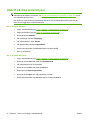 62
62
-
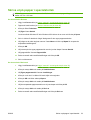 63
63
-
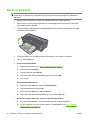 64
64
-
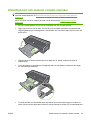 65
65
-
 66
66
-
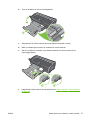 67
67
-
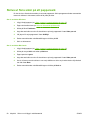 68
68
-
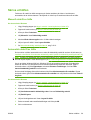 69
69
-
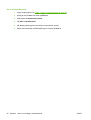 70
70
-
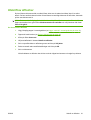 71
71
-
 72
72
-
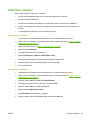 73
73
-
 74
74
-
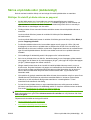 75
75
-
 76
76
-
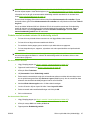 77
77
-
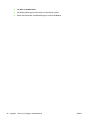 78
78
-
 79
79
-
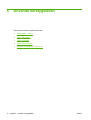 80
80
-
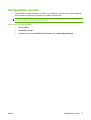 81
81
-
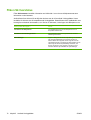 82
82
-
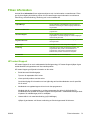 83
83
-
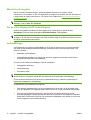 84
84
-
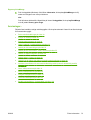 85
85
-
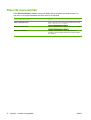 86
86
-
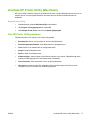 87
87
-
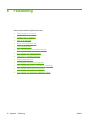 88
88
-
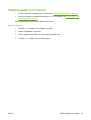 89
89
-
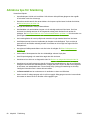 90
90
-
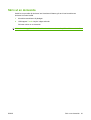 91
91
-
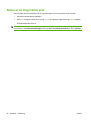 92
92
-
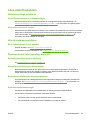 93
93
-
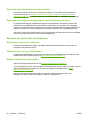 94
94
-
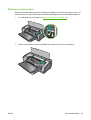 95
95
-
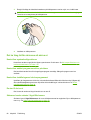 96
96
-
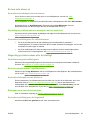 97
97
-
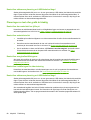 98
98
-
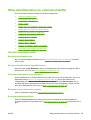 99
99
-
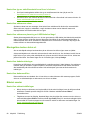 100
100
-
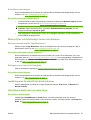 101
101
-
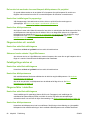 102
102
-
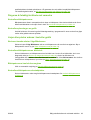 103
103
-
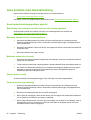 104
104
-
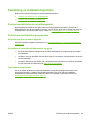 105
105
-
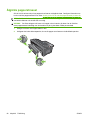 106
106
-
 107
107
-
 108
108
-
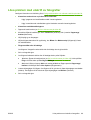 109
109
-
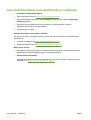 110
110
-
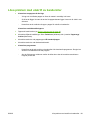 111
111
-
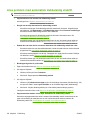 112
112
-
 113
113
-
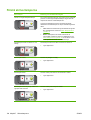 114
114
-
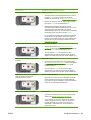 115
115
-
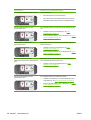 116
116
-
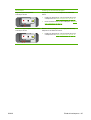 117
117
-
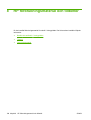 118
118
-
 119
119
-
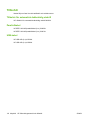 120
120
-
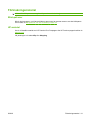 121
121
-
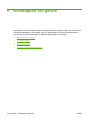 122
122
-
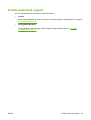 123
123
-
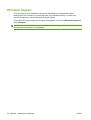 124
124
-
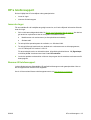 125
125
-
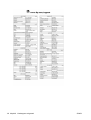 126
126
-
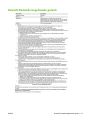 127
127
-
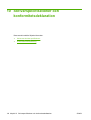 128
128
-
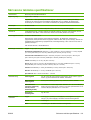 129
129
-
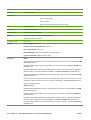 130
130
-
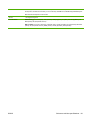 131
131
-
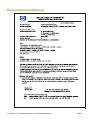 132
132
-
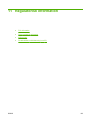 133
133
-
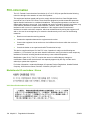 134
134
-
 135
135
-
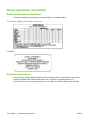 136
136
-
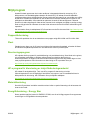 137
137
-
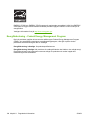 138
138
-
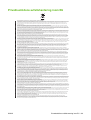 139
139
-
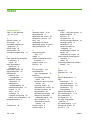 140
140
-
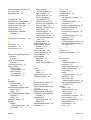 141
141
-
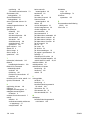 142
142
-
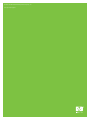 143
143
HP Officejet K7100 Color Printer series Användarmanual
- Typ
- Användarmanual
Relaterade papper
-
HP Photosmart Pro B8300 Printer series Användarmanual
-
HP Deskjet 9800 Printer series Användarmanual
-
HP Deskjet 9600 Printer series Användarmanual
-
HP Deskjet 1280 Printer series Användarmanual
-
HP Deskjet 460 Mobile Printer series Användarmanual
-
HP Officejet H470 Mobile Printer series Användarmanual
-
HP Business Inkjet 2300 Printer series Användarmanual
-
HP Officejet Pro K8600 Printer series Användarmanual
-
HP Officejet Pro L7400 All-in-One Printer series Användarmanual
-
HP Deskjet 6940 Printer series Användarmanual